Як витягти та розпакувати файл BZ2 у Windows 10
- Файли BZ2 в основному присутні в Linux та UNIX, але ви також можете зустріти їх у Windows 10.
- Для того, щоб відкрити файл BZ2 у Windows 10, вам потрібно використовувати спеціалізовані інструменти, і в цій статті ми покажемо вам, як це зробити.
- Якщо ви хочете прочитати більше пов’язаних статей та поглиблених посібників, відвідайте наш розділ Програмне забезпечення для управління файлами.
- Для отримання більш корисних посібників, подібних до цього, пропонуємо відвідати наш Центр відкривання файлів.
Щоб виправити різні проблеми з ПК, ми рекомендуємо DriverFix: це програмне забезпечення буде підтримувати ваші драйвери та працювати, тим самим захищаючи вас від поширених помилок комп’ютера та відмови обладнання. Перевірте всі свої драйвери зараз у 3 простих кроки:
- Завантажте DriverFix (перевірений файл завантаження).
- Клацніть «Почати сканування», щоб знайти всі проблемні драйвери.
- Клацніть «Оновити драйвери», щоб отримати нові версії та уникнути несправностей системи.
- DriverFix цього місяця завантажили 502 786 читачів.
Формат файлу BZ2 зазвичай використовується для систем Linux або UNIX і може стискати лише один файл за раз. Його не можна використовувати для декількох файлів.
Ви можете стиснути кілька файлів за допомогою іншого інструменту, а потім отримати остаточний архів та стиснути його за допомогою BZIP2.
Навіть якщо BZIP2 не використовується в Windows 10 настільки сильно, як в іншій згаданій операційній системі, є способи декомпресувати файл BZ2.
У цій статті ми покажемо вам кілька справді простих способів витягти та розпакувати BZ2 на вашому пристрої з Windows 10.
Як я можу витягти та розпакувати файли BZ2 у Windows 10?
1 Використовуйте інструмент виділення
Існує безліч інструментів, які дозволять вам розпаковувати та витягувати файли BZ2, і після їх перевірки ми хотіли б порадити вам найкращий із них.
WinZip – це універсальний інструмент, який не тільки відкриває файли формату BZ2, але й багато інших, таких як RAR, 7Z, ISO, IMG, TAR, GZ, TAZ, TGZ.
Це складне програмне забезпечення підтримує всі вищезазначені формати, але це більше, ніж просто інструмент стиснення та архівування.
WinZip також може відновлювати zip-файли, керувати ними та, крім усього іншого, він має дуже потужну функцію захисту.
Функція шифрування майже на рівні банку забезпечить безпеку ваших файлів навіть під час їх стиснення.
Якщо ви ділитесь ними в Інтернеті або надсилаєте по електронній пошті, ви можете бути впевнені, що в будь-який момент ваші дані надійно захищені. Ви можете захистити свій архів паролем, і відкрити їх без цього було б неможливо.
Якщо ви вважаєте за краще захищати їх за допомогою пароля, обов’язково використовуйте інструмент диспетчера паролів, щоб переконатися, що він також буде під рукою в будь-який час, коли він вам знадобиться.
Це дивовижне програмне забезпечення дозволяє надсилати великі файли електронною поштою. Здебільшого це дуже турбує всіх членів команди, коли їм потрібно надати спільний доступ до великого файлу.
Що робитиме WinZip, це розбивати великий файл на менші фрагменти (у випадку із зображенням ISO), не впливаючи на якість зображення жодним чином.
Більше того, якщо ви використовуєте роботу з хмарними системними сховищами, такими як Dropbox, Google Drive або OneDrive з WinZip, ви зможете керувати своїми файлами всередині хмари, не перериваючи при цьому будь-який робочий процес.
Це універсальне програмне забезпечення також дозволить вам розпакувати кілька файлів одночасно і навіть захистити їх паролем.
Ось як можна витягти файли BZ2 за допомогою WinZip:
- Не забудьте зберегти файл BZ2 на своєму пристрої.
- Перейдіть на панель інтеграції в WinZip і переконайтеся, що встановлено прапорець для розширення файлу BZ2.
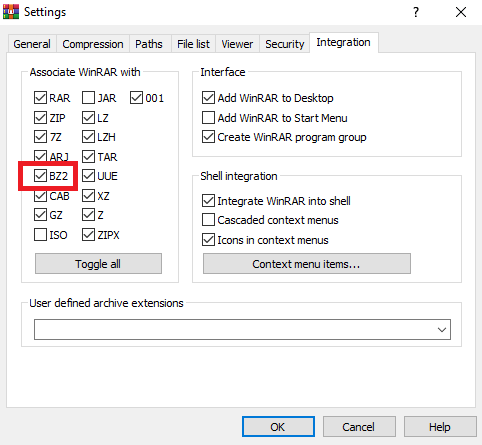
- Запустіть WinZip із меню «Пуск».
- Далі натисніть Файл і виберіть Відкрити.
- Виберіть файл або файли всередині стиснутої папки.
- Клацніть на Розпакувати та виберіть, де ви хочете їх зберегти.
Давайте розглянемо деякі його ключові особливості:
- Розширені параметри стиснення.
- Управління файлами та розділення файлів.
- Автоматично виявляє та видаляє дублікати файлів.
- Інтеграція з Microsoft Teams.
- 128/256 Технологія шифрування AES.
- Функції резервного копіювання.
2 Скористайтеся онлайн-інструментом
Ще одним простим і швидким способом вилучення та розпакування файлів BZ2 є використання веб-сайту в Інтернеті.
Є багато варіантів, які зроблять саме це, і знайти правильний для вас не повинно бути проблемою.
Зазвичай такі веб-сайти з декомпресією працюють локально як програма для браузера, що пришвидшить процес.
Залежно від того, як вони були створені, деякі матимуть обмеження щодо розміру файлу BZ2, який ви намагаєтеся витягти. Хоча існують веб-сайти, які не матимуть таких умов.
Важливим аспектом, який вам потрібно мати на увазі, є конфіденційність ваших даних. Беручи до уваги, що ви будете завантажувати їх в Інтернет, важливо перевірити на їх веб-сайті, наскільки це також безпечно.
Більше того, перед тим, як завантажувати витягнуті файли назад на пристрій, обов’язково перевірте, чи антивірус активний і працює належним чином.
Враховуючи, що файл буде завантажено через Інтернет, краще мати додатковий рівень безпеки, який забезпечить конфіденційність вашої конфіденційності.
3 Використовуйте командний рядок
- Перейдіть до меню Пуск і знайдіть командний рядок.
- Клацніть правою кнопкою миші на CMD і виберіть Запуск від імені адміністратора.
- Введіть таку команду та натисніть Enter.
**$ bunzip2 -k filename.bz2**
Ось вам. Витягнути та розпакувати файли BZ2 у Windows 10 можна досить легко.
Ви можете використовувати CMD, використовувати спеціальний інструмент, такий як WinZip, або просто витягти їх в Інтернеті. Будь-який з них є хорошим варіантом і зробить роботу просто чудово.
Якщо у вас є додаткові зауваження чи пропозиції, будь ласка, повідомте нам про це в розділі коментарів нижче.


